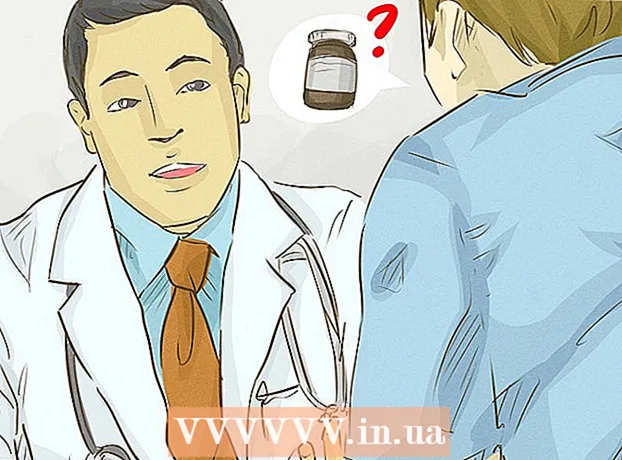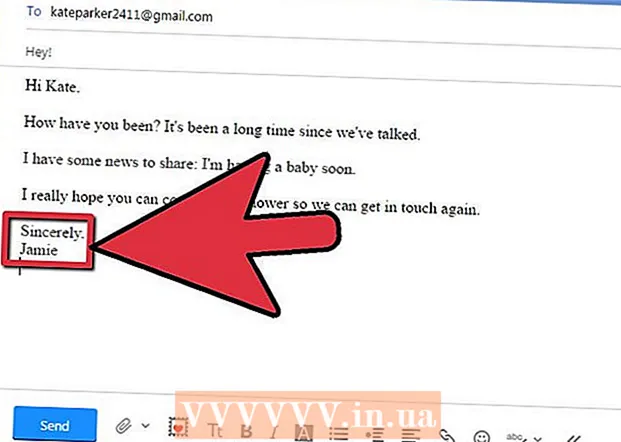लेखक:
Eric Farmer
निर्माण की तारीख:
8 जुलूस 2021
डेट अपडेट करें:
1 जुलाई 2024

विषय
- कदम
- विधि 1 में से 2: अच्छा संरक्षण कौशल सीखना
- विधि २ का २: विशिष्ट कार्यक्रमों में फ़ाइलों को सहेजना
- टिप्स
फ़ाइलें सहेजना आपके कंप्यूटर पर दस्तावेज़ों, छवियों, वीडियो और कई अन्य फ़ाइलों के साथ काम करने की कुंजी है। अपने कार्य के परिणामों को सहेजने से आप इसे बाद में जारी रख सकेंगे, अन्य लोगों के साथ फ़ाइलें साझा कर सकेंगे, और अपने कार्य को बग और क्रैश से भी बचा सकेंगे। फ़ाइलों को सहेजने और बचत दक्षता में सुधार करने का सर्वोत्तम तरीका जानने के लिए आगे पढ़ें।
कदम
विधि 1 में से 2: अच्छा संरक्षण कौशल सीखना
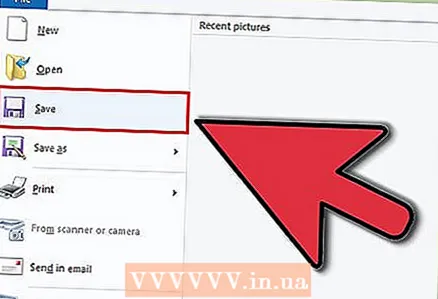 1 अक्सर बचाओ। कार्यक्रम अक्सर सबसे अनुपयुक्त क्षण में फ्रीज हो जाते हैं। नियमित रूप से अपनी फाइलों का बैकअप लेकर अपने आप को काम के घंटों के परिणामों को खोने से बचाएं। यदि आप फ़ाइल में परिवर्तन करते हैं, लेकिन मूल को अधिलेखित नहीं करना चाहते हैं, तो "इस रूप में सहेजें ..." फ़ंक्शन का उपयोग करें और एक नए नाम के तहत फ़ाइल की एक प्रति बनाएँ।
1 अक्सर बचाओ। कार्यक्रम अक्सर सबसे अनुपयुक्त क्षण में फ्रीज हो जाते हैं। नियमित रूप से अपनी फाइलों का बैकअप लेकर अपने आप को काम के घंटों के परिणामों को खोने से बचाएं। यदि आप फ़ाइल में परिवर्तन करते हैं, लेकिन मूल को अधिलेखित नहीं करना चाहते हैं, तो "इस रूप में सहेजें ..." फ़ंक्शन का उपयोग करें और एक नए नाम के तहत फ़ाइल की एक प्रति बनाएँ। - कई कार्यक्रमों में एक स्वतः सहेजना सुविधा होती है जो आपकी फ़ाइल को निर्दिष्ट अंतराल पर स्वचालित रूप से सहेज लेगी। यह आपकी फ़ाइलों को अंतिम उपाय के रूप में सहेजने में आपकी मदद करेगा, लेकिन इसका मतलब यह नहीं है कि आपको अपनी फ़ाइलों को अक्सर सहेजना नहीं चाहिए।
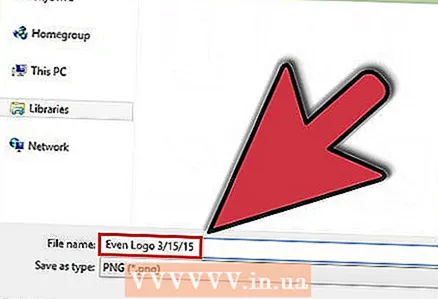 2 अपनी फाइलों को व्यावहारिक नाम दें। पहली बार जब आप किसी फ़ाइल को सहेजते हैं, तो आपको फ़ाइल का नाम बताने के लिए कहा जाएगा। सुनिश्चित करें कि फ़ाइल नाम आपके लिए उस फ़ाइल की पहचान करना आसान बनाता है जिसे आप ढूंढ रहे हैं और इसमें निर्माण तिथि, फ़ाइल विषय, या लेखक का नाम जैसी उपयोगी जानकारी शामिल है। यह तब बहुत काम आएगा जब आप अपने कंप्यूटर पर अपनी मनचाही फाइल ढूंढ लेंगे।
2 अपनी फाइलों को व्यावहारिक नाम दें। पहली बार जब आप किसी फ़ाइल को सहेजते हैं, तो आपको फ़ाइल का नाम बताने के लिए कहा जाएगा। सुनिश्चित करें कि फ़ाइल नाम आपके लिए उस फ़ाइल की पहचान करना आसान बनाता है जिसे आप ढूंढ रहे हैं और इसमें निर्माण तिथि, फ़ाइल विषय, या लेखक का नाम जैसी उपयोगी जानकारी शामिल है। यह तब बहुत काम आएगा जब आप अपने कंप्यूटर पर अपनी मनचाही फाइल ढूंढ लेंगे। 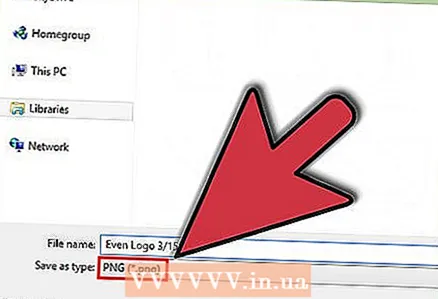 3 उस प्रारूप पर ध्यान दें जिसमें आप फ़ाइल को सहेजते हैं। जब आप पहली बार किसी फ़ाइल को सहेजते हैं, या "इस रूप में सहेजें ..." फ़ंक्शन का उपयोग करते समय, कई प्रोग्राम आपको फ़ाइल प्रारूप को बदलने का विकल्प देते हैं। यह आमतौर पर फ़ाइल नाम रेखा के नीचे ड्रॉप-डाउन मेनू का उपयोग करके किया जाता है।
3 उस प्रारूप पर ध्यान दें जिसमें आप फ़ाइल को सहेजते हैं। जब आप पहली बार किसी फ़ाइल को सहेजते हैं, या "इस रूप में सहेजें ..." फ़ंक्शन का उपयोग करते समय, कई प्रोग्राम आपको फ़ाइल प्रारूप को बदलने का विकल्प देते हैं। यह आमतौर पर फ़ाइल नाम रेखा के नीचे ड्रॉप-डाउन मेनू का उपयोग करके किया जाता है। - फ़ाइल स्वरूप को नियंत्रित करना विशेष रूप से महत्वपूर्ण है यदि आप फ़ाइल को अन्य लोगों के साथ साझा कर रहे हैं जिनके पास आपके जैसा प्रोग्राम का संस्करण नहीं हो सकता है।
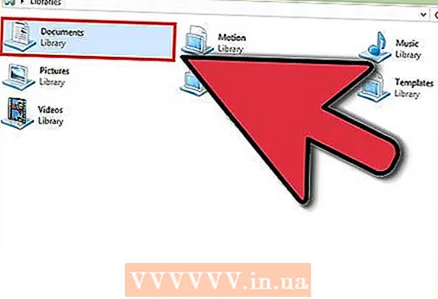 4 फ़ाइलों को सहेजने के लिए फ़ोल्डर व्यवस्थित करें। अधिकांश ऑपरेटिंग सिस्टम My Documents नामक एक फ़ोल्डर बनाते हैं, जहां डिफ़ॉल्ट रूप से फ़ाइलों को सहेजने का सुझाव दिया जाता है। आपकी फ़ाइलें कहाँ सहेजी जाती हैं, इसका एक सामान्य विचार होना अच्छा है, लेकिन थोड़ा समय बिताना और अपना स्वयं का फ़ोल्डर सिस्टम बनाना बेहतर है जो आपको फ़ाइलों की धारा में डूबने से रोकेगा।
4 फ़ाइलों को सहेजने के लिए फ़ोल्डर व्यवस्थित करें। अधिकांश ऑपरेटिंग सिस्टम My Documents नामक एक फ़ोल्डर बनाते हैं, जहां डिफ़ॉल्ट रूप से फ़ाइलों को सहेजने का सुझाव दिया जाता है। आपकी फ़ाइलें कहाँ सहेजी जाती हैं, इसका एक सामान्य विचार होना अच्छा है, लेकिन थोड़ा समय बिताना और अपना स्वयं का फ़ोल्डर सिस्टम बनाना बेहतर है जो आपको फ़ाइलों की धारा में डूबने से रोकेगा। - अपनी फ़ाइलों को प्रकार, प्रोजेक्ट, दिनांक या किसी अन्य मानदंड के आधार पर क्रमबद्ध करने के लिए विभिन्न फ़ोल्डरों का उपयोग करें।
- विंडोज़ के हाल के संस्करण पुस्तकालयों का उपयोग करते हैं, जो आपको एक ही प्रकार की फ़ाइलों को एक फ़ोल्डर में सहेजने की अनुमति देते हैं। पुस्तकालय डिस्क पर एक विशिष्ट स्थान नहीं है, बल्कि विभिन्न स्थानों वाली फाइलों के शॉर्टकट का संग्रह है।
 5 कीबोर्ड शॉर्टकट सीखें। यदि आप फ़ाइलों को सहेजने के लिए हॉटकी सीखते हैं, खासकर यदि आप अक्सर सहेजते हैं तो आप बहुत समय बचा सकते हैं। कीबोर्ड शॉर्टकट Ctrl + S दबाने से आपकी फाइल ज्यादातर प्रोग्राम में सेव हो जाएगी।
5 कीबोर्ड शॉर्टकट सीखें। यदि आप फ़ाइलों को सहेजने के लिए हॉटकी सीखते हैं, खासकर यदि आप अक्सर सहेजते हैं तो आप बहुत समय बचा सकते हैं। कीबोर्ड शॉर्टकट Ctrl + S दबाने से आपकी फाइल ज्यादातर प्रोग्राम में सेव हो जाएगी। - कई कार्यक्रमों में "इस रूप में सहेजें ..." फ़ंक्शन के लिए हॉटकी हैं। Ctrl + S कीबोर्ड शॉर्टकट दबाने से आपकी फाइल ज्यादातर प्रोग्राम्स में सेव हो जाएगी। उदाहरण के लिए, F12 की से वर्ड में "Save As..." डायलॉग बॉक्स और फोटोशॉप में Shift + Ctrl + S खुल जाएगा।
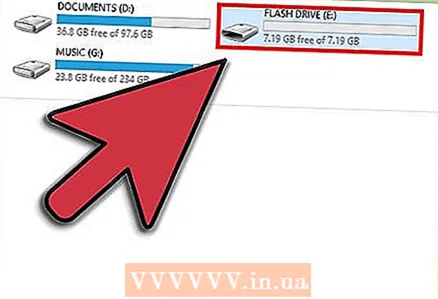 6 आपकी फाइलों का बैक अप लें। कंप्यूटर की विफलता की स्थिति में डेटा हानि से बचने के लिए, अपनी सहेजी गई फ़ाइलों की बैकअप प्रतियां (बैकअप) अधिक बार बनाएं। सहेजी गई फ़ाइलों को दस्तावेज़ फ़ोल्डर से बाहरी हार्ड ड्राइव या क्लाउड स्टोरेज में कॉपी करें।
6 आपकी फाइलों का बैक अप लें। कंप्यूटर की विफलता की स्थिति में डेटा हानि से बचने के लिए, अपनी सहेजी गई फ़ाइलों की बैकअप प्रतियां (बैकअप) अधिक बार बनाएं। सहेजी गई फ़ाइलों को दस्तावेज़ फ़ोल्डर से बाहरी हार्ड ड्राइव या क्लाउड स्टोरेज में कॉपी करें। - अपनी फ़ाइलों का बैकअप कैसे लें, यह जानने के लिए इस लेख पर एक नज़र डालें।
विधि २ का २: विशिष्ट कार्यक्रमों में फ़ाइलों को सहेजना
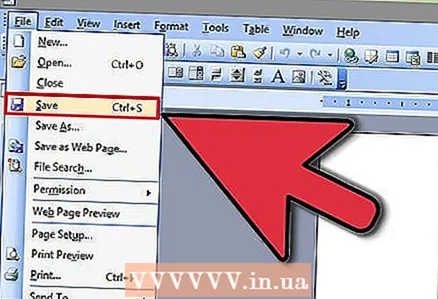 1 माइक्रोसॉफ्ट वर्ड में डॉक्यूमेंट कैसे सेव करें. वर्ड दुनिया के सबसे लोकप्रिय टेक्स्ट एडिटर्स में से एक है, इसलिए वर्ड में फाइलों को कैसे सेव करना है, यह जानना बहुत जरूरी है। Word में फ़ाइलों को सहेजने की पेचीदगियों को जानने के लिए इस लेख की समीक्षा करें।
1 माइक्रोसॉफ्ट वर्ड में डॉक्यूमेंट कैसे सेव करें. वर्ड दुनिया के सबसे लोकप्रिय टेक्स्ट एडिटर्स में से एक है, इसलिए वर्ड में फाइलों को कैसे सेव करना है, यह जानना बहुत जरूरी है। Word में फ़ाइलों को सहेजने की पेचीदगियों को जानने के लिए इस लेख की समीक्षा करें। 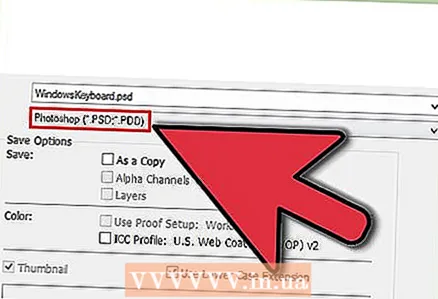 2 फोटोशॉप में PSD फाइल को कैसे सेव करें. सहेजी गई फ़ाइल के प्रारूप को बदलने की क्षमता सबसे महत्वपूर्ण बुनियादी कंप्यूटर कौशल में से एक है। यह आलेख बताता है कि फ़ोटोशॉप में एक PSD छवि को कैसे सहेजना है, लेकिन मूल सिद्धांत सभी कार्यक्रमों में समान हैं।
2 फोटोशॉप में PSD फाइल को कैसे सेव करें. सहेजी गई फ़ाइल के प्रारूप को बदलने की क्षमता सबसे महत्वपूर्ण बुनियादी कंप्यूटर कौशल में से एक है। यह आलेख बताता है कि फ़ोटोशॉप में एक PSD छवि को कैसे सहेजना है, लेकिन मूल सिद्धांत सभी कार्यक्रमों में समान हैं। 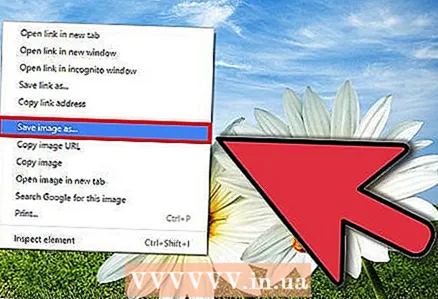 3 वेबसाइट से फोटो कैसे सेव करें. इंटरनेट हर तरह की चीजों से भरा है और किसी दिन आपके सामने कुछ ऐसी तस्वीरें आएंगी जिन्हें आप सहेजना चाहते हैं। सभी वेब ब्राउज़र आपके कंप्यूटर पर छवियों को सहेजना आसान बनाते हैं, और वेबसाइटों से विभिन्न प्रकार की फ़ाइलों को सहेजने के चरण समान हैं।
3 वेबसाइट से फोटो कैसे सेव करें. इंटरनेट हर तरह की चीजों से भरा है और किसी दिन आपके सामने कुछ ऐसी तस्वीरें आएंगी जिन्हें आप सहेजना चाहते हैं। सभी वेब ब्राउज़र आपके कंप्यूटर पर छवियों को सहेजना आसान बनाते हैं, और वेबसाइटों से विभिन्न प्रकार की फ़ाइलों को सहेजने के चरण समान हैं। 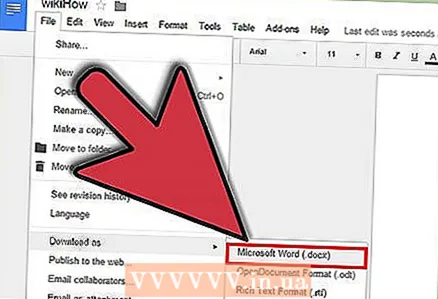 4 Google Doc दस्तावेज़ को कैसे सेव करें. जैसे-जैसे दस्तावेज़ों का क्लाउड स्टोरेज अधिक से अधिक लोकप्रिय होता जाता है, इस बात की अत्यधिक संभावना है कि आप Google ड्राइव में काम कर रहे होंगे। यद्यपि ये फ़ाइलें क्लाउड में संग्रहीत हैं, आप इन्हें अपने कंप्यूटर पर डाउनलोड कर सकते हैं और इंटरनेट एक्सेस के बिना भी इन्हें खोल सकते हैं।
4 Google Doc दस्तावेज़ को कैसे सेव करें. जैसे-जैसे दस्तावेज़ों का क्लाउड स्टोरेज अधिक से अधिक लोकप्रिय होता जाता है, इस बात की अत्यधिक संभावना है कि आप Google ड्राइव में काम कर रहे होंगे। यद्यपि ये फ़ाइलें क्लाउड में संग्रहीत हैं, आप इन्हें अपने कंप्यूटर पर डाउनलोड कर सकते हैं और इंटरनेट एक्सेस के बिना भी इन्हें खोल सकते हैं।
टिप्स
- अक्सर बचाओ! आप आवश्यकता से अधिक बार बचत नहीं करेंगे।